使用“Square”可通过从四条自由曲线和/或四个角的组合进行内向过渡来创建曲面。
- 选择“Surfaces”>“Boundary Surfaces”>“Square”

 。
。 - 按顺时针或逆时针顺序单击边界曲线,或将角标注捕捉到现有几何体。
可以使用哪些曲线和角的组合?

注:
如果混合曲线与角,则必须先单击曲线。
注:
曲面出现后,可以通过拖动角标注对其进行移动。
通过过渡四条边界曲线(或曲线段)创建新曲面
- 从工具箱中选择“Surfaces”>“Boundary Surfaces”>“Square”

 。
。 此时会出现“Square Control”窗口。
- 单击第一条边界曲线
或
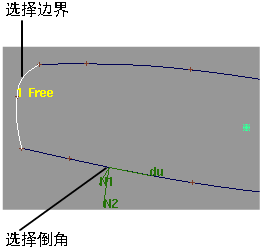
按住
 键 (Windows) 或
键 (Windows) 或  键 (Mac) 或
键 (Mac) 或  +
+ 键,并单击曲线上的某一点(以用作角点)。
键,并单击曲线上的某一点(以用作角点)。 - 您可以使用自由曲线、面上线、等参曲线和/或修剪的边。
- 要保持与其他曲面的连续性,必须拾取该曲面上的等参曲线或修剪边,而不得拾取用于创建该曲面的构建曲线。
- 对于较长的曲线,您可以使用其中的一段。“Square”工具将使用由您单击的其他曲线界定的曲线部分。
或
按住
 键并单击栅格点(以用作角点)。
键并单击栅格点(以用作角点)。 - 按顺时针或逆时针顺序单击其余曲线和/或点(角点)。
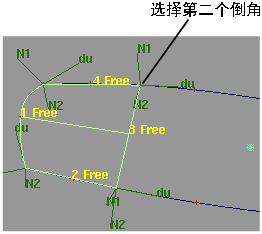
- 您可以选择任意四条曲线、四个角点、一个角点和两条曲线,或两个角点和一条曲线。
- 如果既选择曲线又选择角点,则必须先选择曲线。
- 您只能使用捕捉模式来选择第一个角点。
- 如果两条相邻的边界曲线不相交,则“Square”工具会在提示行中显示错误。否则,将会构建曲面。
- 单击角点标注(如果存在)并拖动以更改角点位置,从而移动角点标注。
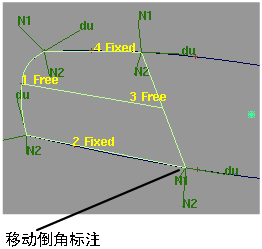
- 使用“Square Control”窗口中的选项设置您希望每条边具有的连续性(参见下文)。
使用切角操纵器
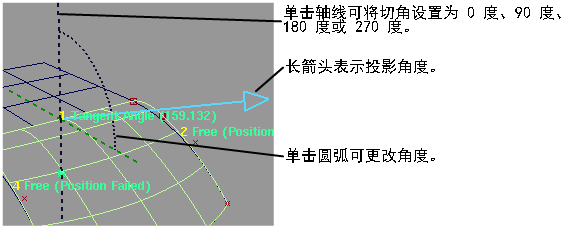
如果在“Square Control”窗口中将某条边设置为“Tangent Angle”(参见下文),则会显示此操纵器。
- 单击坐标轴线可将切角设置为 0 度、90 度、180 度或 270 度。
- 单击一段圆弧,然后左右拖动鼠标以更改角度值,或键入一个数字以准确设置该值。
- 完成后,单击“Go”按钮。
编辑“Square”曲面的构建历史
- 拾取要编辑的曲面。
- 单击“Square”
 图标,或从工具箱中选择“Surfaces”>“Boundary Surfaces”>“Square”。
图标,或从工具箱中选择“Surfaces”>“Boundary Surfaces”>“Square”。 此时会出现“Square Control”窗口。
- 使用曲线修改工具(位于“Transform”、“Curve Edit”和“Object Edit”工具箱中)重塑用于创建曲面的曲线,然后使用“Square Control”窗口更改曲面创建选项。
提示和注释
- 要确保边界曲线相交,请使用:
- 曲线捕捉
- 创建曲面之前,使用“Project Tangent”工具确保曲线是连续的。这将确保“Square”工具可以实现连续性以及缩短计算时间。
- 单击的第一条曲线定义新曲面的 U 方向。第二条曲线定义 V 方向。
- 通过围绕多条边界曲线拖动出一个拾取框可以一次选中这些曲线,但不能控制这些边界曲线的拾取顺序。
- 曲线段可以是不明确的。在左侧的示例中,U 形边界曲线的哪一部分应该用作新曲面的左边缘并不明确。
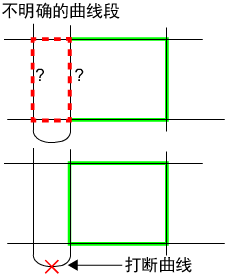
在这些情况下,“Square”工具将猜测要使用哪条线段。如果它猜测得不对,请打断不明确的曲线以创建两条独立的明确曲线。
- 如果您知道边界曲线已经拥有匹配的参数化和最小的跨距数,则应该取消选中“Rebuild”复选框。重建有时会影响连续性。
- 要使连续性选项适用于某些边,相邻边(例如,边 2 和 4 与边 1 相邻)通常必须是自由的。
如果所有边都具有连续性约束,则这些约束有时会发生冲突并失败。
- 如果曲面具有凸起或凹痕,请尝试针对其连续性为“Fixed”或“Free”的边减小“Influence”滑块对应的值。
当“Blend Type”为“Cubic”时,可在“Square Control”窗口中找到“Influence”滑块。
当您指定“Square”曲面的 4 个角点时,必须使用捕捉模式指定第一个角点(即按下
 键、
键、 键 (Windows) 或
键 (Windows) 或  键 (Mac) 或者
键 (Mac) 或者  +
+ 键)。但是,指定其余角点时可以使用也可以不使用捕捉模式。
键)。但是,指定其余角点时可以使用也可以不使用捕捉模式。 - 当“Square”无法生成预期结果时,可以尝试使用多种技巧:
- 针对所有具有修剪曲面或面上线的边界启用“Rebld”,并使系统重新计算该曲面。
- 调整“Influence”滑块以调整生成的曲面的形状。
- 将“Blend Type”设置为“Linear”而不是“Cubic”。
- 如果尝试保持与修剪边或面上线的连续性,则需要在“Preferences”>“Construction Options”
 设置中减小曲线拟合公差。
设置中减小曲线拟合公差。 - 确认方形曲面没有 U 和 V 边共线的角点。
下列情况下应执行什么操作
无法根据曲线创建曲面。
- 请确保曲线是相交的。如果对边界曲线的修改使其不再相交(在构建历史启用的情况下),则会在该角点显示一个红黄两色的小箭头。用鼠标右键单击该箭头将显示包含问题说明的气泡。
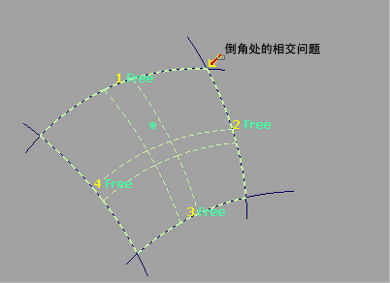
请参见使曲线相交。
- “Square”工具可测试曲线是否在“Construction Options”中的“Curve Fit Distance”公差内相交。若要更改“Curve Fit Distance”选项,请选择“Preferences”>“Construction Options”
 。
。 - 不能在具有尖角、CV 多重性或多余节点的边界曲线内创建曲面。若要删除多余节点,请启用轨道曲线的“Rebuild”选项。
产生的曲面过于复杂。
- 针对用于创建曲面的曲线启用“Rebld”选项。
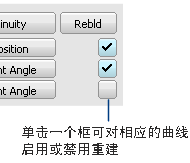
- 启用“Explicit Control”选项,然后手动选择曲面可能具有的跨距数及其在 U 方向和 V 方向应有的阶数。